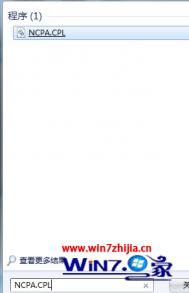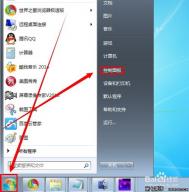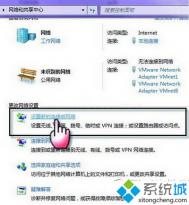Win7 64位系统怎么设置开机自动自动连接ADSL
1、首先打开开始菜单,然后输入ncpa.cpl,回车打开网络连接;

2、在打开的网络连接上,鼠标右击宽带连接选择属性选项;

3、在打开的属性界面中,切换到选项标签下,然后确认提示名称、密码、凭证等这个选项前没有打勾,有的话就取消勾选,然后点击确定;

4、之后再鼠标右击宽带连接选择创建快捷方式选项;

5、然后回到桌面,就会发现刚刚创建的快捷方式,鼠标右击选择复制选项;
(本文来源于图老师网站,更多请访问http://m.tulaoshi.com)
6、接着点击开始按钮,选择所有程序,鼠标右击启动,选择打开所有用户;

7、然后打开所有用户的启动文件夹,在窗口右侧的空白处鼠标右击选择粘贴,这样就设置完成了,下次电脑开机之后就会自动尝试连接宽带了。

Win7系统宽带连接常见错误代码及处理方法汇总
1、错误619:与isp服务器不能建立连接
原因:adsl isp服务器故障,adsl电话线故障
方法:检查adsl信号灯是否能正确同步。
2、错误602 the port is already open
现象:拨号网络网络由于设备安装错误或正在使用,不能进行连接
原因:raspppoe没有完全和正确的安装
方法:卸载干净任何pppoe软件,重新安装即可
3、错误611 the route is not available/612 the route is not allocated
现象:拨号网络网络连接路由不正确
原因:raspppoe没有完全和正确的安装,isp服务器故障
方法:卸载干净任何pppoe软件,重新安装。
(本文来源于图老师网站,更多请访问http://m.tulaoshi.com)4、错误 650
问题:远程计算机没(m.tulaoshi.com)有响应,断开连接
原因:adsl isp服务器故障,网卡故障,非正常关机造成网络协议出错
方法:检查adsl信号灯是否能正确同步,;检查网卡,删除所有网络组件重新安装网络。
5、错误 605 cannot set port information
现象:拨号网络网络由于设备安装错误不能设定使用端口
原因:raspppoe没有完全和正确的安装
方法:卸载干净任何pppoe软件,重新安装。
(本文来源于图老师网站,更多请访问http://m.tulaoshi.com)6、错误 609 the device type does not exist
问题:拨号网络网络连接的设备其种类不能确定
原因:raspppoe没有完全和正确的安装
方法:卸载干净任何pppoe软件,重新安装。
(本文来源于图老师网站,更多请访问http://m.tulaoshi.com)7、错误 606 the port is not connected
现象:拨号网络网络不能连接所需的设备端口
原因:raspppoe没有完全和正确的安装,连接线故障,adtulaoshi.comsl modem故障
解决:卸载干净任何pppoe软件,重新安装,然后检查网线和adsl modem。
8、错误 608 the device does not exist
现象:拨号网络网络连接的设备不存在
原因:raspppoe没有完全和正确的安装
方法:卸载干净任何pppoe软件,重新安装即可。
9、错误 617 the port or device is already disconnecting
现象:拨号网络网络连接的设备已经断开
原因:raspppoe没有完全和正确的安装,isp服务器故障,连接线,adsl modem故障
方法:卸载干净任何pppoe软件,重新安装, ,检查网线和 adsl modem。
10、错误 621 cannot open the phone book file
错误 622 cannot load the phone book file
错误 623 cannot find the phone book entry
错误 624 cannot write the phone book file
错误 625 invalid information found in the phone book
问题:windows nt或者windows 2000 server网络ras网络组件故障
原因:卸载所有pppoe软件
方法:重新安装ras网络组件和raspppoe。
11、错误678,拨入方计算机没有应答,无法完成拨号网路连接。
原因:
1、连接adsl modem与网卡之间的连接网线出现问题,以致系统无法与adsl modem连接。
2、adsl modem没有电源供应,以致系统无法与adsl modem连接
3、adsl modem本身有问题,以致未有讯号
4、局端问题
12、错误 638
问题:过了很长时间,无法连接到isp的adsl接入服务器
原因:isp服务器故障;在raspppoe所创建的不好连接中你错误的输入了一个电话号码
方法:运行其创建拨号的raspppoe.exe检查是否能列出isp服务,以确定isp正常,把所使用的拨号连接中的电话号码清除或者只保留一个0就可以了。
13、错误711
14、错误 651
问题:adsl modem报告发生错误
原因:windows处于安全模式下,或其他错误
让Win7系统轻松打印的一些设置技巧
打印工作其实并不难,但是要打印一个文件夹的所有文件目录那就有些麻烦了,这让有些办公人士很是烦恼。不用犯愁,看看win7是如何来为大家减少麻烦,如何为系统添加打印目录的。
方法一 提供了一次性打印文件夹所有文件目录的解决方案
首先,需要做的就是打开命令提示符管理器,然后定位到你想要列出的文件目录所在文件夹或是绝对路径,然后执行以下命令:dir》 contents.txt,这时你会看到在文件目录文件夹下新增了一个名为contexts.txt的文件,此时打开这个文件并点击打印即可,就是这 么简单。
方法二 是一个更为长久有效的功能,直接在鼠标右键菜单中添加了一个选项来执行此操作
首先我们需要创建一个Printdir.bat文件。新建一个记事本打开,然后把以下内容粘贴进去。
复制代码代码如下:
@echo off
dir %1 /-p /o:gn 》 %temp%Listing
start /w notepad /p %temp%Listing
del %temp%Listing
exit
然后再保存为文件名为Printdir.bat的文本文件,将该文件保存到Windows系统的安装目录下C:Windows,要实现这一步必须要确保此时你是具有管理员权限的,否则可能无法访问Windows安装目录。
接下来,在windows7开始菜单中打开运行(RUN)窗口,输入%APPDATA%MicROSoftWindowsSendTo 敲回车。此时你可以打开文件夹点击鼠标右键新建一个快捷方式,输入%windir%Printdir.bat作为项目所在的位置。点击下一步输入 Print Directory Listing命名该快捷方式。
完成以上操作后,现在想要打印一个文件夹的目录只需右键点击,然后选择发送到,再选择打印目录列表就可以。
打印工作对于办公人士是必不可少的工作之一,想要打印工作变得更轻松点,不妨试试以上介绍的方法,虽然需要一点点时间,但是对于经常要进行文件打印操作的的你,这可是一个很方便的操作。